前言
pywebview是python的一个库,类似于flask框架,这也是用来构建网页的软件包,它的特点就是不用更多的和html语言和js语言,更多的使用python语言就可以完成网页的创建和元素的监听该库的简介和示例,简单使用看示例足够,但是其中也不够详尽:https://pywebview.flowrl.com/
一、安装pywebview
首先,确保已经安装了pywebview,可以通过以下命令进行安装:
pip install pywebview
二、简单使用
简单的创建界面和一些基础操作,这里不再赘述,也没什么营养,官方示例都已给出,这里只贴上一些示例:
一个示例界面;
import webview
if __name__ == '__main__':
# create a standard webview window
window = webview.create_window('simple browser', 'https://pywebview.flowrl.com/hello')
webview.start()一个自制界面:
import webview
html = """
<html>
<head></head>
<body>
<h2>links</h2>
<p><a href='https://pywebview.flowrl.com'>regular links</a> are opened in the application window.</p>
<p><a href='https://pywebview.flowrl.com' target='_blank'>target='_blank' links</a> are opened in an external browser.</p>
</body>
</html>
"""
if __name__ == '__main__':
window = webview.create_window('link types', html=html)
webview.start()调用的是外部界面:
import webview
if __name__ == '__main__':
window = webview.create_window(title='webview app', url="https://hailuoai.com/?type=chat&chatid=251739240281759747/", confirm_close=true,
zoomable=true, vibrancy=true, width=1275, height=745)
webview.start(user_agent='mozilla/5.0 (windows nt 10.0; win64; x64) applewebkit/537.36 (khtml, like gecko) chrome/125.0.0.0 safari/537.36 edg/125.0.0.0',
debug=true)于是可以从这几个例子看出来,pywebview主要有两种,可以是自制的网页html参数,又或者是url的外部链接。
三、高级使用
主要是关于dom的元素创建选择何使用:按钮等等,关于bind函数
import random
import webview
rectangles = []
def random_color():
red = random.randint(0, 255)
green = random.randint(0, 255)
blue = random.randint(0, 255)
return f'rgb({red}, {green}, {blue})'
def bind(window):
def toggle_disabled():
disabled = none if len(rectangles) > 0 else true
remove_button.attributes = { 'disabled': disabled }
empty_button.attributes = { 'disabled': disabled }
move_button.attributes = { 'disabled': disabled }
def create_rectangle(_):
color = random_color()
rectangle = window.dom.create_element(f'<div class="rectangle" style="background-color: {color};"></div>', rectangle_container)
rectangles.append(rectangle)
toggle_disabled()
def remove_rectangle(_):
if len(rectangles) > 0:
rectangles.pop().remove()
toggle_disabled()
def move_rectangle(_):
if len(rectangle_container.children) > 0:
rectangle_container.children[-1].move(circle_container)
def empty_container(_):
rectangle_container.empty()
rectangles.clear()
toggle_disabled()
def change_color(_):
circle.style['background-color'] = random_color()
def toggle_class(_):
circle.classes.toggle('circle')
rectangle_container = window.dom.get_element('#rectangles')
circle_container = window.dom.get_element('#circles')
circle = window.dom.get_element('#circle')
toggle_button = window.dom.get_element('#toggle-button')
toggle_class_button = window.dom.get_element('#toggle-class-button')
duplicate_button = window.dom.get_element('#duplicate-button')
remove_button = window.dom.get_element('#remove-button')
move_button = window.dom.get_element('#move-button')
empty_button = window.dom.get_element('#empty-button')
add_button = window.dom.get_element('#add-button')
color_button = window.dom.get_element('#color-button')
toggle_button.events.click += lambda e: circle.toggle()
duplicate_button.events.click += lambda e: circle.copy()
toggle_class_button.events.click += toggle_class
remove_button.events.click += remove_rectangle
move_button.events.click += move_rectangle
empty_button.events.click += empty_container
add_button.events.click += create_rectangle
color_button.events.click += change_color
if __name__ == '__main__':
window = webview.create_window(
'dom manipulations example', html='''
<html>
<head>
<style>
button {
font-size: 100%;
padding: 0.5rem;
margin: 0.3rem;
text-transform: uppercase;
}
.rectangle {
width: 100px;
height: 100px;
display: flex;
justify-content: center;
align-items: center;
margin: 0.5rem;
border-radius: 5px;
background-color: red;
}
.circle {
border-radius: 50px;
background-color: red;
}
.circle:hover {
background-color: green;
}
.container {
display: flex;
flex-wrap: wrap;
}
</style>
</head>
<body>
<button id="toggle-button">toggle circle</button>
<button id="toggle-class-button">toggle class</button>
<button id="color-button">change color</button>
<button id="duplicate-button">duplicate circle</button>
<button id="add-button">add rectangle</button>
<button id="remove-button" disabled>remove rectangle</button>
<button id="move-button" disabled>move rectangle</button>
<button id="empty-button" disabled>remove all</button>
<div id="circles" style="display: flex; flex-wrap: wrap;">
<div id="circle" class="rectangle circle"></div>
</div>
<div id="rectangles" class="container"></div>
</body>
</html>
'''
)
webview.start(bind, window)并且使用event可以监听按钮等等的事件发生
并且是支持动态生成元素的:
with open(file_path, 'r', encoding='utf-8') as file:
for line in file:
count += 1
window.dom.create_element(
f"<input id='word{count}' writingsuggestions='true' type='text' class='editable-textbox'>111</input>"
)
temp = window.dom.get_element(f'#word{count}')
line = line.rstrip('\n')
temp.value = line总结
到此这篇关于python中pywebview框架使用方法记录的文章就介绍到这了,更多相关python pywebview框架使用内容请搜索代码网以前的文章或继续浏览下面的相关文章希望大家以后多多支持代码网!

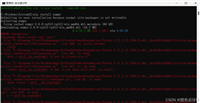




发表评论